La reciente actualización de los accesos directos a la cámara y la linterna agregados últimamente en la pantalla de bloqueo de Apple te permiten acceder a estas funciones incluso sin desbloquear el teléfono.
Entonces, ¿es una herramienta útil como afirman los creadores, o solo una actualización que los usuarios de iPhone no les importa tener? Más importante aún, ¿Cómo quitar la linterna de la pantalla de bloqueo del iPhone?

Bueno, muchos usuarios afirman que la lintera se abre accidentalmente, lo que hace que la batería del teléfono se agote innecesariamente. Además, se vuelve un poco incómodo cuando la linterna se enciende sola en público. Aunque no existe un truco oficial para quitar la linterna de la pantalla de bloqueo del iPhone 15/14/13/12/11/X, hay dos maneras de apagar la linterna de la pantalla de bloqueo del iPhone.
- 1. Quitar linterna de pantalla bloqueo iPhone - Desactivar "Levantar para activar"
- 2. Cómo quitar la linterna de la pantalla de bloqueo del iPhone - Desactivar "Tocar Atrás"
- 3. Cómo quitar linterna de pantalla bloqueada iPhone [SIN Face ID o contraseña]
- 4. Preguntas frecuentes sobre cómo quitar la linterna de la pantalla de bloqueo del iPhone
Desactivar la linterna del iPhone bloqueado sin Face ID o contraseña
iMyFone LockWiper es profesional para eliminar el bloqueo de pantalla del iPhone sin Face ID ni contraseñas. Además, te quita MDM,tiempo de uso sin perder datos.
Quitar linterna de pantalla bloqueo iPhone - Desactivar "Levantar para activar"
La opción "Levantar para activar" está disponible en todos los iPhone. Activa tu dispositivo automáticamente cuando lo levantas sin tocar la pantalla. Esta función hace que sea muy fácil verificar tus notificaciones, la hora, acceder al "Centro de control" y hacer mucho más. Si desactivas esta función, puede servirte para quitar linterna y quitar cámara de pantalla bloqueo en iPhone 15/14/13/12/11/X, ahorrar batería y evitar incidentes innecesarios al encenderse la linterna en público.
Un método paso a paso para desactivar "Levantar para activar"
Desactivar la función "Levantar para activar" es muy fácil. Aquí tienes cómo quitar la linterna de la pantalla de bloqueo del iPhone iOS 17/16/15/14 y modelos posteriores en un minuto.
Paso 1 Dirígete a "Ajustes" > "Pantalla de inicio" en tu iPhone y pulsa la opción "Pantalla y brillo".
Paso 2 Desactiva la opción "Levantar para activar".
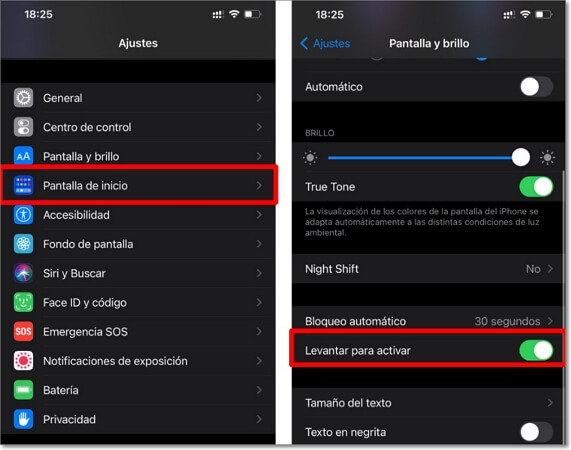
Mira lo fácil que es activar y desactivar la función "Levantar para activar". Aunque esta función es bastante útil para revisar tus notificaciones cuando estás ocupado, también puede agotar la batería de tu teléfono más rápido. Prueba esta función y elige la qué mejor funcione para tí.
Cómo quitar la linterna de la pantalla de bloqueo del iPhone - Desactivar "Tocar Atrás"
Usa la función "Tocar Atrás", que ahora está disponible en todos los modelos de iPhone con Face ID. Funciona con un solo toque y tu teléfono se activará solo. Esta práctica función puede crear problemas cuando llevas el teléfono en el bolsillo la mayor parte del tiempo. Por lo tanto, es mejor mantener esta función desactivada. Veamos con esta forma cómo puedes quitar la linterna del iPhone 15/14/13/12 y otros.Un método paso a paso para desactivar "Tocar Atrás"
Paso 1 Dirígete al ícono de "Ajustes" en la pantalla de inicio. Luego, desplázate hacia abajo hasta la opción "Accesibilidad" y pulsala.
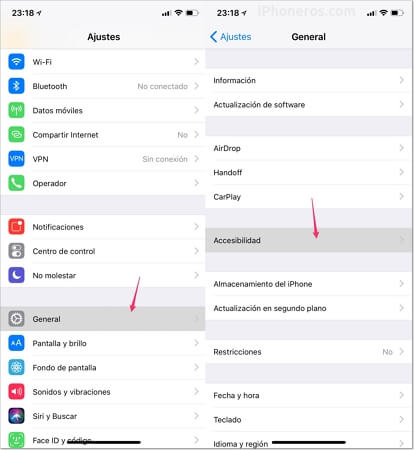
Paso 2 Ahora ve a la opción "Tocar" y desactiva la opción "Tocar Atrás".
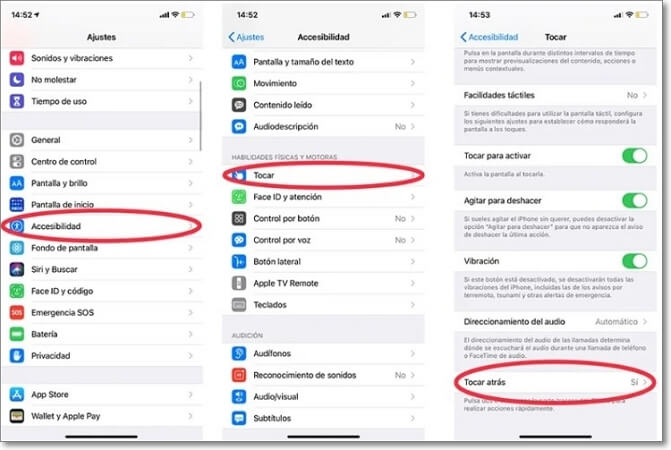
Una vez hecho esto, tu linterna no se iluminará hasta que la presiones, ni tu pantalla se iluminará cuando toques tu teléfono. Esta es una excelente manera de como quitar la linterna de la pantalla de bloqueo del iPhone 11/12/13/14/15 cuando no la necesitas.
Cómo quitar linterna de pantalla bloqueada iPhone [SIN Face ID o contraseña]
¿Has olvidado tu contraseña o el Face ID no funciona? ¿Usas un iPhone de segunda mano y no tienes la contraseña? En este caso, usa iMyFone LockWiper, un programa profesional para desbloquear la pantalla de bloqueo de iPhone y el Apple ID de la manera más fácil. Así que puedes quitar linterna de pantalla bloqueada iPhone.
Características clave de iMyFone LockWiper
- Desbloquea tu bloqueo de pantalla de 4 o 6 dígitos, Touch ID y Face ID rápidamente y puedes quitar lintera de iPhone.
- Saltarse tiempo de uso del iPhone en unos pocos pasos.
- Ofreze un método seguro para desbloquear un iPhone con contraseña.
- Elimina rápidamente Apple ID del iPhone y MDM sin contraseña.
- Admite todas las versiones de iOS, incluidos los modelos iOS 17/16/15/14 y iPhone 15 también.
[Video Tutorial] Cómo quitar contraseña de pantalla bloqueada iPhone
Paso 1: Abre iMyFone LockWiper
Inicia LockWiper y selecciona el modo "Desbloquear contraseña de pantalla". Luego, conecta tu dispositivo y haz clic en el botón "Iniciar" para procesar.

Nota:
Todos tus datos se borrarán cuando utilices este método. Su versión de iOS se actualizará y asegúrate de mantener tu dispositivo conectado al ordenador.
Paso 2: Descarga y extraiga el paquete de firmware
Ahora el programa detectará automáticamente el modelo de tu dispositivo. Elige la versión de firmware y haz clic en "Descargar". Espera unos minutos para descargar y verificar el paquete.

Paso 3: desbloquea el código de acceso de la pantalla
Lee el aviso detenidamente e ingresa "000000" para confirmar dos veces que aceptas desbloquear tu dispositivo, luego haz clic en "Desbloquear". Tu teléfono se desbloqueará con éxito.

Preguntas frecuentes sobre cómo quitar la linterna de la pantalla de bloqueo del iPhone
Aprende más sobre como "Eliminar la linterna del iPhone de la pantalla de bloqueo" mientras respondemos algunas de las preguntas más frecuentes a continuación:
01 ¿Cómo quitar la linterna del Centro de control de iPhone?
Puedes eliminar la opción de linterna del Centro de control y usar la opción de linterna que está disponible justo enfrente de la opción de cámara en la pantalla de bloqueo. Así es como puedes hacerlo:
Paso 1 Dirígete a "Ajustes" y pulsa la opción "Centro de control".
Paso 2 Busca la opción Acceso directo y dirígete a "Personalizar controles". Aquí pulsa el signo rojo menos (-) justo al lado de la opción de linterna.
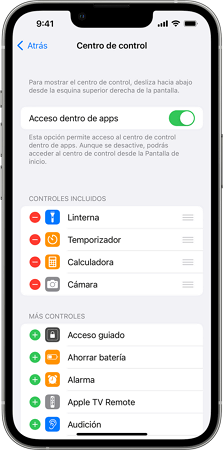
Paso 3 Selecciona la opción "Eliminar" y regresa a la pantalla de inicio para guardar los cambios.
Paso 4 Se quitará la linterna del panel de control. Inicia el panel y no habrá ninguna linterna disponible allí.
02 ¿Cómo encender o apagar la linterna en iOS 17/16/15/14?
Para encender y apagar la linterna de tu iOS 17/16/15/14, iPhone ofrece tres formas diferentes. Puedes pedirselo a Siri, usar el Centro de control en iPhones con Face ID o el Centro de control con el botón de Inicio.
2.1. Pedirselo a Siri
Simplemente pídele a Siri que encienda la linterna. Este es el método más rápido de todos. Para hacer que Siri encienda la linterna, puedes decir Oye Siri o presionar el botón lateral para activar a Siri. Aquí tienes los pasos rápidos:
- Di "Oye Siri, enciende mi linterna" o "Oye Siri, puedes encender mi linterna".
- Then, the flashlight will light up in no time.
Enseguida la linterna se encenderá. "Oye, Siri, apaga la linterna", "Oye, Siri, apaga mi linterna", o "Oye, Siri, me apagas la linterna".
2.2. Usa el Panel del Centro de Control
Puedes usar el panel del Centro de control en tu iOS 17/16/15/14 con Face ID. Aquí están los pasos:
- Desliza hacia abajo desde la esquina superior derecha para abrir el panel de control.
- Pulsa el ícono "Linterna" para encenderla.
- Pulsa de nuevo para apagarla.
Puedes apagar la linterna desde la pantalla de bloqueo. Simplemente mantén presionado el ícono de "Linterna" opuesto al botón de la cámara.
![]()
2.3. Usa el Centro de control de iPhone con el botón de inicio
- Desliza hacia arriba desde el borde inferior de la pantalla y se abrirá el "Centro de control".
- Pulsa el icono de "Linterna".
- Para apagarla, toca de nuevo el icono de "Linterna".
03 ¿Por qué hay un icono de linterna en la pantalla de bloqueo?
Se agregó el ícono de la linterna en la pantalla de inicio en los últimos modelos de iPhone para ofrecer una mejor experiencia al usuario. La linterna justo en la pantalla de inicio permite al usuario encender la linterna cuando lo necesite. Uno puede encenderla sin buscar demasiado en el teléfono para encontrar la función de linterna, especialmente en una emergencia.
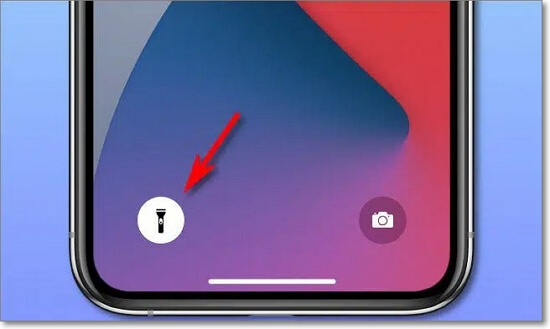
Conclusión
Entonces, ¿ahora ya sabes cómo quitar la linterna de la pantalla de bloqueo del iPhone? Con nuestra guía completa, seguramente manejarás y eliminarás la linterna de la pantalla de bloqueo del iPhone 11/12/13/14. Los procedimientos son simples para desactivar las opciones "Levantar para activar" y "Tocar para activar".
Y si estás preocupado porque el Face ID o el código de acceso no funciona, te recomendamos que pruebes iMyFone LockWiper para quitar linterna de pantalla bloqueada iPhone 15/14/13/12/11/X y todos modelos de la manera más fácil.

